Immer mehr Nutzer wechseln auf das Betriebssystem Windows 10. Irgendwo sind Vertreter von Microsoft dazu gezwungen. In anderen Situationen geht der Nutzer selbst bewusst einen solchen Schritt, da Windows 7 den Support verloren hat und das nächste Windows 8 den Top Ten in vielerlei Hinsicht unterlegen ist..
Aber die Tatsache, dass die Popularität von Windows 10 wächst, bedeutet nicht, dass es keine Probleme und Fragen für Entwickler gibt.
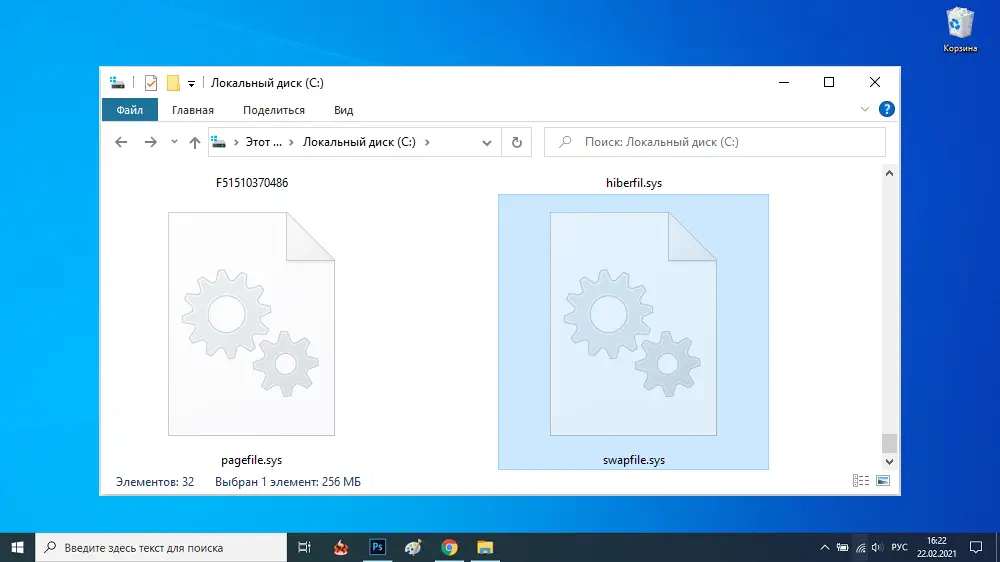
Manchmal stoßen Benutzer auf bestimmte Prozesse und Dateien, deren Zweck sie ohne externe Hilfe und Beratung nicht herausfinden können..
Benutzer stellen häufig Fragen zum Zweck der Datei swapfile.sys sowie zu ihrer möglichen Löschung. Tatsächlich sollten Sie diese Datei nicht überstürzt von Ihrem PC oder Laptop löschen. Zunächst müssen Sie Antworten auf einige wichtige Fragen finden.
Warum wird es benötigt
Zunächst ist es logisch, sich die Frage zu stellen, was swapfile.sys ist und warum diese Datei auf einem Computer mit dem Betriebssystem Windows 10 überhaupt benötigt wird..
Es ist eigentlich eine von zwei Auslagerungsdateien. Es gibt eine Hauptdatei und eine sekundäre. Im Fall von swapfile.sys sprechen wir von einer zusätzlichen Auslagerungsdatei.
Dient dazu, dass Dateien und Daten aus laufenden Programmen, Spielen und Anwendungen hineingeladen werden. Dies geschieht, wenn nicht genügend RAM zur Verfügung steht, um sie aufzunehmen.
Aber dann wäre es natürlich zu fragen, warum Windows 2 Auslagerungsdateien gleichzeitig verwendet. Die Frage ist logisch. Microsoft-Vertreter gaben eine erschöpfende Antwort darauf.
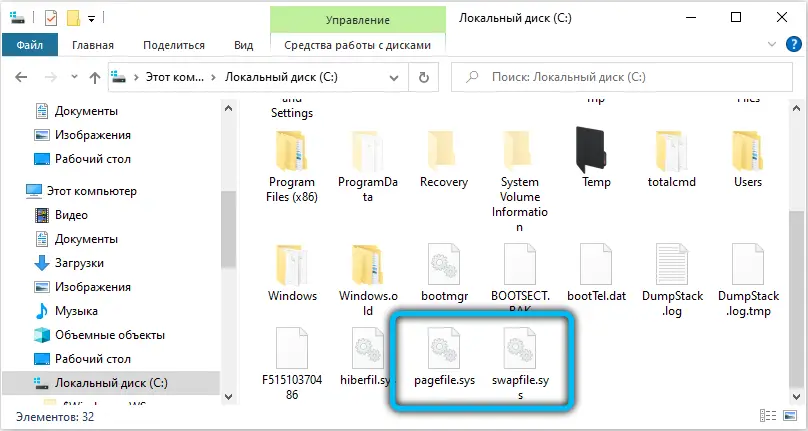
Es dreht sich alles um moderne Anwendungen und Gaming-Computer-Entwicklungen. Sie basieren auf einem etwas anderen Algorithmus für das Funktionieren mit dem Gedächtnis. Bei der üblichen Hauptauslagerungsdatei, die Pagefile.sys heißt, sieht alles so aus. Das Programm oder Spiel wird gestartet und in den RAM geladen. Alles, was nicht genug Platz im RAM hatte, wird in diese Auslagerungsdatei geladen.
Bei der Datei swapfile.sys sind die Dinge jedoch anders. Es funktioniert anders. Beispielsweise schaltet ein Benutzer ein Spiel auf einem Computer ein. Natürlich laufen andere Programme und Anwendungen parallel. Dies sind Antiviren, Browser, Instant Messenger, Hintergrundsystemdienste und so weiter. Einige Dateien, die sich auf das laufende Spiel beziehen, passen nicht in den RAM-Speicher. Dann beginnt das System nicht, übrig gebliebene Dateien in die Auslagerungsdatei zu laden. Stattdessen lädt es dort Hintergrundprogrammdateien hoch, mit denen der Benutzer derzeit nicht arbeitet. Dadurch wird Speicherplatz im RAM frei. Und dann reicht es auch schon, die Spieldateien komplett in den Arbeitsspeicher zu laden.
Dieses Arbeitsschema bietet Hochgeschwindigkeitsleistung in Spielen mit erhöhten Hardwareanforderungen. Immerhin verwenden sie jetzt die Auslagerungsdatei nicht. Und es gibt einen Prozess, um Speicherplatz im RAM freizugeben.
Löschen oder nicht
Außerdem interessieren sich die Benutzer dafür, ob sich diese Sekundärdatei lohnt, nennen wir es so, die Auslagerungsdatei vom Computer löschen. Im Allgemeinen kann es theoretisch entfernt werden. Es ist nicht so schwer.
Dies wird jedoch nicht empfohlen. Darüber hinaus stehen viele dieser Idee kategorisch gegenüber und raten dringend davon ab, die Datei loszuwerden.
Dafür gibt es eine logische Erklärung. Zunächst wiegt die Datei selbst etwa 250 Megabyte, nicht mehr, dh das Löschen hat keine nennenswerten Auswirkungen. Auf der anderen Seite verringert die Reinigung die Effizienz und Leistung Ihres Computers erheblich. Das Entfernen wird mehr schaden als nützen. Immerhin besteht eine direkte Verbindung zwischen den beiden Auslagerungsdateien. Wenn Sie einen von ihnen entfernen, ändern sich die Leistungsindikatoren des PCs sofort und zum Schlechten.
Trennung
Aufgrund der integrierten Tools und Tools des Betriebssystems ist es nur möglich, die betreffende Datei zu deaktivieren, wenn auch die Hauptauslagerungsdatei deaktiviert ist. Da dies in den allermeisten Fällen nicht empfohlen wird, ist ein vorsichtiges Handeln geboten.
Wenn die Leistung des Computers sinkt oder das System instabil wird, besteht die richtige Lösung darin, Swap zu aktivieren.
Wenn Sie es deaktivieren möchten oder müssen, müssen Sie Folgendes tun:
- drücken Sie die Tastenkombination Win und X auf der Tastatur und öffnen Sie die Systemsteuerung;
- Gehen Sie dann zur Kategorie mit erweiterten Systemeinstellungen (Erweiterte Systemeinstellungen);
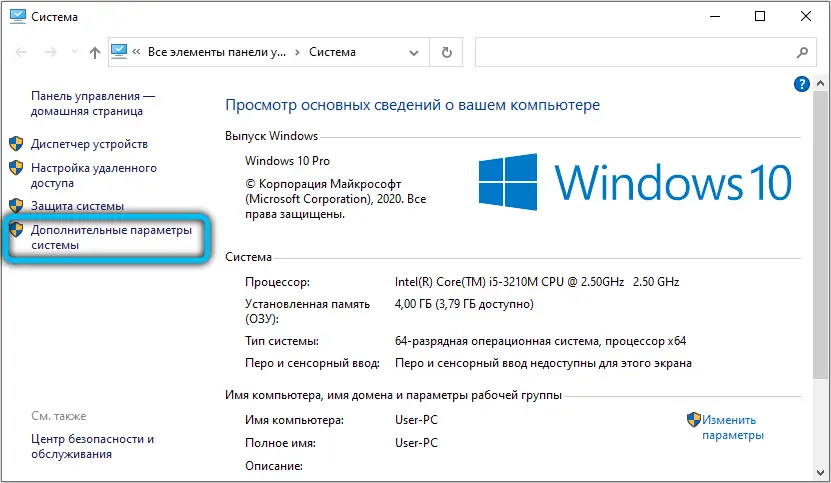
- wählen Sie die Registerkarte "Erweiterungen" (Erweitert);
- klicken Sie dann in der Zeile Leistung auf die Schaltfläche "Einstellungen" (Einstellungen);
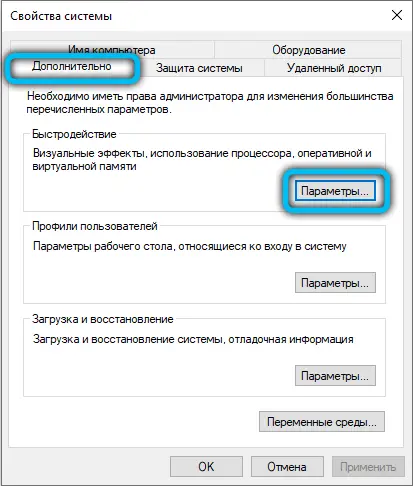
- im neuen Fenster erneut Erweitert auswählen und im Abschnitt "Virtueller Speicher" auf "Ändern" klicken;
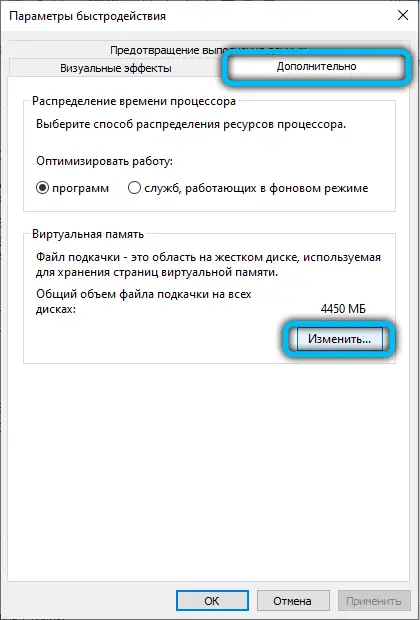
- entfernen Sie das Häkchen aus der automatischen Dateigrößenänderung;
- Wählen Sie das Laufwerk aus, auf dem Sie die Auslagerungsdatei deaktivieren möchten.
- Aktivieren Sie das Kontrollkästchen "Keine Auslagerungsdatei";
- klicken Sie dann auf Festlegen;

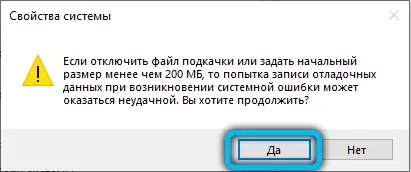
- und klicken Sie zweimal auf OK, damit die Änderungen wirksam werden.
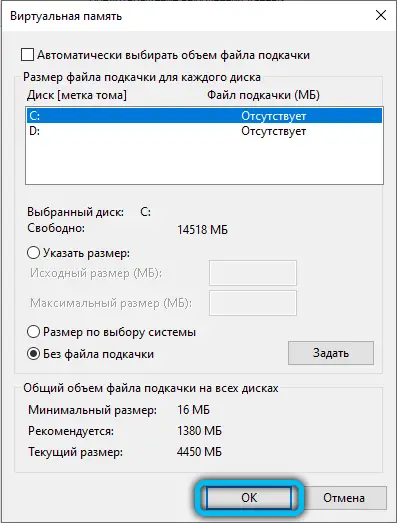
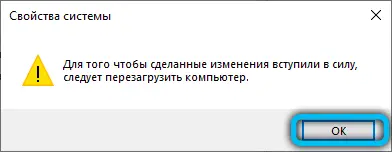
Es bleibt nur noch, Ihren Computer neu zu starten.
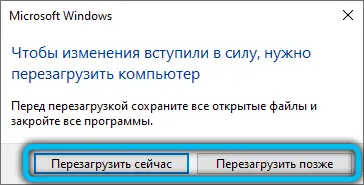
Wenn Sie diese Schritte ausführen, werden beide Auslagerungsdateien nicht mehr im Stammverzeichnis des Systemlaufwerks angezeigt.
Tatsächlich können Sie eine Datei nicht vollständig löschen. Aber swapfile.sys kann unter Windows 10 vorübergehend deaktiviert werden. Dann reaktiviert oder auf eine andere Festplatte übertragen.
Nun zur Frage, wie Sie swapfile.sys entfernen (deaktivieren) können, wenn Sie ein Windows 10-Benutzer sind.
Neben der vorgestellten Methode gibt es eine alternative Möglichkeit, swapfile.sys auf einem Windows 10-Computer oder Laptop an Bord zu deaktivieren.
Dazu muss der Benutzer Folgendes tun:
- Führen Sie den Registrierungseditor aus, dh Regedit.exe;
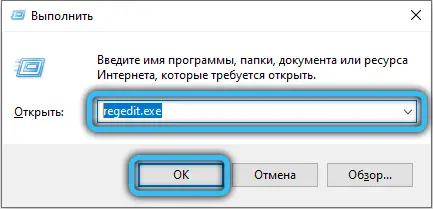
- Öffnen Sie den Registrierungsschlüssel HKEY_LOCAL_MACHINE \ SYSTEM \ CurrentControlSet;
- Gehen Sie dann zu Control, von dort zu Session Manager und öffnen Sie schließlich das Memory Management-Verzeichnis;
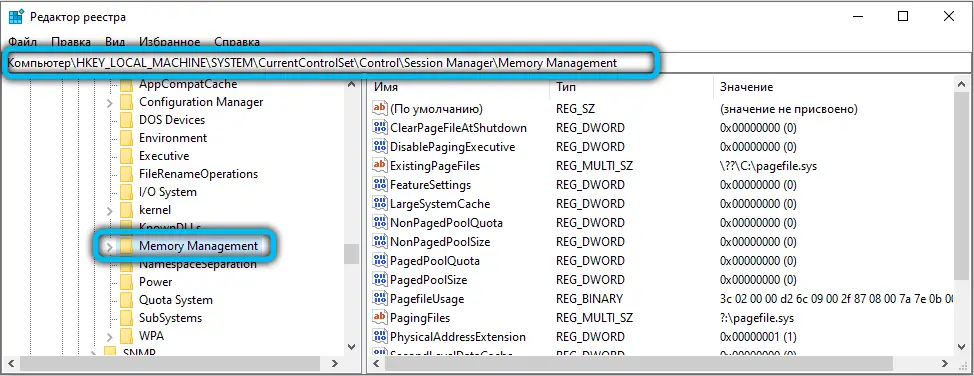
- hier sollten Sie einen neuen Parameter DWORD 32 Bit erstellen;
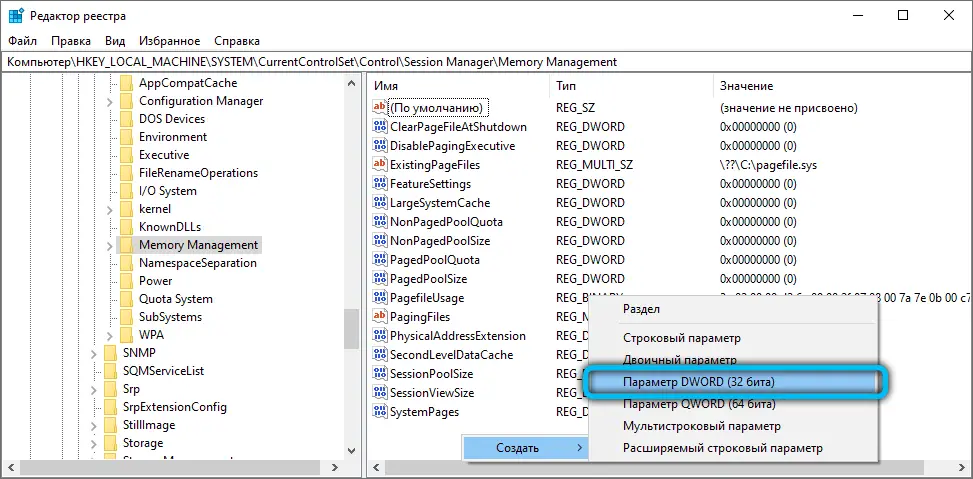
- geben Sie ihm den Namen SwapfileControl;
- setze den Wert auf 0;
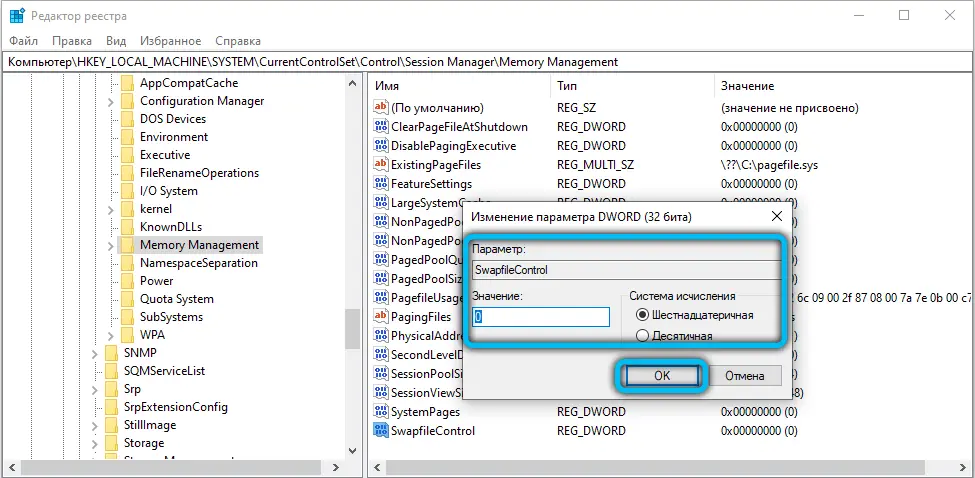
- Es bleibt nur noch, das Betriebssystem neu zu starten und zu überprüfen, ob die Änderungen vorgenommen wurden.
In diesem Fall sollte die Auslagerungsdatei verschwinden und die Auslagerungsdatei sollte im System verbleiben.
Der Vorteil der alternativen Methode zum Herunterfahren besteht darin, dass sie bequemer ist und die Hauptauslagerungsdatei in keiner Weise beeinflusst.
Datei Übertragung
Einige Benutzer finden es möglicherweise notwendig, diese Datei namens swapfile.sys zu übertragen, indem sie eine andere Festplatte zum Speichern verwenden.
Darüber hinaus möchten Benutzer normalerweise swapfile.sys aus den folgenden Gründen auf eine andere Festplatte übertragen:
- der Computer hat eine schnellere Partition im Vergleich zum aktuellen Speicherort der Systemdatei;
- es besteht der Wunsch oder die Notwendigkeit, Speicherplatz auf der Systemfestplatte freizugeben;
- der Benutzer möchte eine zentrale Speicherung aller Junk-Dateien erstellen, indem er ihnen einen entsprechenden Abschnitt zuweist.
Um die Datei selbst zu übertragen, folgen Sie den Anweisungen.
Der Ablauf sieht so aus:
- Zuerst wird die Auslagerungsdatei deaktiviert. Darüber hinaus muss dies für alle Bereiche des Betriebssystems Windows 10 erfolgen. Detaillierte Anweisungen zur Deaktivierung sind oben beschrieben.
- Starten Sie nun die Kommandozeile. Erforderlich mit Administratorrechten. Sonst geht nichts.
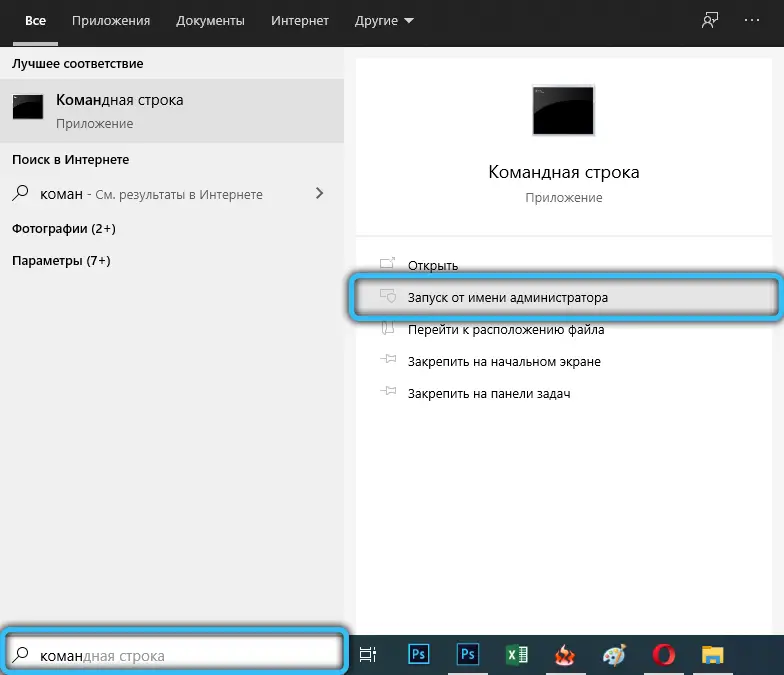
- Schreiben Sie den Befehl mklink c: \\ swapfile.sys x: \\ swapfile.sys, wobei Sie anstelle von x den Buchstaben des Laufwerks schreiben, auf das Sie übertragen möchten. Wenden Sie diesen Befehl an und warten Sie, bis der Vorgang abgeschlossen ist.

- Aktivieren Sie nun die Auslagerungsdatei erneut. Nur wird es bereits auf eine andere Festplatte übertragen.
Überprüfen Sie das Ergebnis der durchgeführten Arbeiten.
Es ist sicher zu sagen, dass swapfile.sys eine nützliche und sogar notwendige Datei ist.
Es ist sinnlos, es zu löschen, um mehrere hundert Megabyte Festplattenspeicher freizugeben. Es wird nur sehr wenig Platz frei. Aber parallel dazu sinkt die Leistung sowie die Effizienz des PCs. Dies gilt insbesondere beim Starten leistungsstarker moderner Spiele und Anwendungen.
Haben Sie jemals die Datei swapfile.sys gelöscht? Was war der Grund für dieses Bedürfnis? Welche Installationsmethode hast du verwendet? Was haben solche Aktionen bewirkt?
Wir warten auf Ihre Antworten.
Abonnieren Sie, stellen Sie Fragen, hinterlassen Sie Feedback und erzählen Sie Ihren Freunden von dem Projekt!